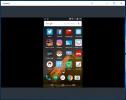Obtenga un número ilimitado de escritorios virtuales
Todos anhelan tener una configuración de monitores múltiples en su escritorio, ya que esos elegantes paneles LCD agregan estética y facilidad de uso. Sin embargo, con los escritorios virtuales, puede administrar múltiples tareas dentro de numerosos espacios de trabajo en una sola pantalla, que puede personalizarse para satisfacer sus necesidades. Por ejemplo, puede usar un espacio de trabajo para realizar tareas relacionadas con la oficina y abrir Facebook en otro escritorio virtual para que pueda administrar por separado su trabajo y sus tareas personales. Escritorios virtuales Finestra es una aplicación de código abierto que puede agregar múltiples escritorios virtuales para organizar mejor su trabajo. Usando la combinación predeterminada de teclas de acceso rápido Win + Z, puede obtener una vista previa en miniatura instantánea de los escritorios virtuales en la pantalla actual. Algunas de las características principales de Finestra incluyen, vista de cambio de pantalla completa con funcionalidad completa de arrastrar y soltar, indicador de cambio de escritorio que muestra el escritorio actual número, la opción de agregar un número ilimitado de escritorios virtuales, soporte para múltiples monitores, iconos de bandeja del sistema configurables para cada escritorio y soporte de teclas de acceso rápido para cambiar entre escritorios
Una vez instalado, puede comenzar a trabajar instantáneamente en varios escritorios iniciando Finestra. De manera predeterminada, se activan cuatro escritorios virtuales, sin embargo, puede agregar escritorios adicionales desde las opciones a las que se puede acceder desde el menú de la bandeja del sistema. Use la tecla de acceso rápido Win + Z para ver el conmutador de escritorio virtual.
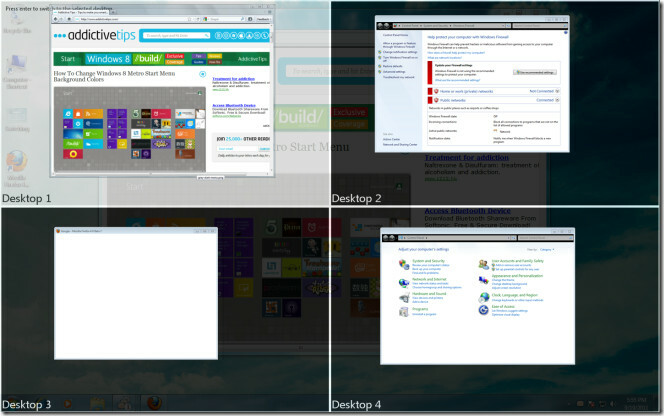
Usando el menú de la bandeja del sistema, puede cambiar los escritorios virtuales, ver el conmutador de escritorio, habilitar el soporte de teclas de acceso rápido y ver / ocultar ventanas activas (opción Recuperar Windows).
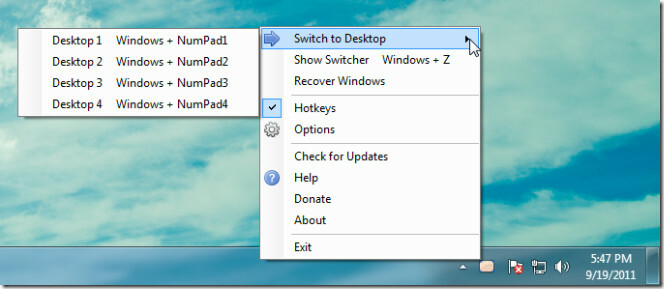
Para configurar opciones avanzadas, dirígete a las opciones de Finestra Virtual Desktops a través del menú de la bandeja del sistema. los General La pestaña permite ver el indicador al cambiar los escritorios virtuales, habilitar o deshabilitar el icono de la bandeja del sistema, mover automáticamente nuevas ventanas a su escritorio apropiado y ver la pantalla de bienvenida. La pestaña Escritorios se puede usar para agregar y renombrar escritorios virtuales. Para agregar un nuevo escritorio simplemente escriba un nombre de escritorio virtual en el cuadro de texto y presione Entrar. También puede cambiar el color de fondo de la vista previa de Windows y el tamaño del indicador del espacio de trabajo desde Apariencia lengüeta. Desde la pestaña Teclas de acceso rápido, puede establecer teclas de acceso rápido personalizadas para realizar tareas como cambiar y obtener una vista previa de los escritorios virtuales. Del mismo modo, las pestañas Monitores y Reglas del programa proporcionan opciones para configurar varios monitores y administrar el comportamiento de la aplicación (por ejemplo, ocultar aplicaciones específicas antes de minimizarlas).
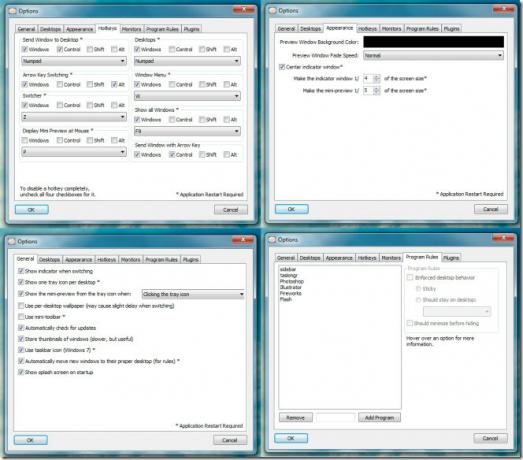
Finestra Virtual Desktops es una práctica aplicación de escritorio virtual que puede agregar la conveniencia de permitirle agilizar su flujo de trabajo al organizarlo adecuadamente en espacios de trabajo virtuales. Funciona en Windows XP, Windows Vista y Windows 7.
Descargar Finestra Virtual Desktops
Buscar
Mensajes Recientes
Cómo vincular un atajo de teclado a un gesto de deslizar en Windows 10
Los gestos del panel táctil y los paneles táctiles de precisión han...
Cómo transmitir tu pantalla de Android a una PC con Windows 10
El Chromecast ha hecho que los teléfonos Android sean excepcionalme...
Cómo configurar su teclado retroiluminado para que siempre esté encendido
Los teclados retroiluminados son algo que nunca apreciará realmente...